Tekijä:SK4 kommenttiaViimeksi päivitetty 26. tammikuuta 2013
Useista syistä saatat haluta piilottaa iTunes-, iBooks- tai App Store -ostoksesi tai näyttää ne. Ensinnäkin haluan sanoa, että et voi poistaa ostohistoriaa. Tässä lyhyessä artikkelissa näytämme, kuinka voit piilottaa ja paljastaa ostohistoriasi tietokoneellasi tai iOS-laitteellasi (iPad, iPhone tai iPod touch).
Piilota tai palauta ostoksesi tietokoneellasi
Voit piilottaa ostohistoriasi seuraavasti:
- Käynnistä iTunes
- Siirry kohtaan Store > Kirjaudu sisään ja anna Apple ID -tunnuksesi
- Valitse ostotyyppi, jonka haluat piilottaa (musiikki, elokuvat, sovellukset, TV-ohjelmat, kirjat jne.)
- Napsauta Ostettu (kuva 1)
- Napsauta sisältöä, jonka haluat piilottaa
- Siirrä kohdistin piilotettavan ostoksen päälle
- Napsauta "X" piilottaaksesi sen (kuva 2)
Ostoshistorian näyttäminen:
- Käynnistä iTunes ja valitse Store > Kirjaudu sisään ja anna Apple ID -tietosi kirjautuaksesi sisään
- Navigoi Store > Näytä tilini
- Napsauta Näytä piilotetut ostokset (kuva 3)
- Napsauta Näytä-painiketta palauttaaksesi piilotetut ostokset (kuva 4)
Piilota tai näytä ostokset iPadilla, iPhonella tai iPad touchilla
Piiloutua:
- Käynnistä App Store tai iBooks tai iTunes Store sen mukaan, minkä ostoksen haluat piilottaa
- Napauta "ostettu"
- Pyyhkäise vasemmalle tai oikealle sen ostoksen kohdalla, jonka haluat piilottaa
- Napauta piilotuspainiketta
Palauta ostoksesi
- Käynnistä App Store, iBooks tai iTunes
- Vieritä alas ja kirjaudu sisään (jos et ole jo kirjautunut sisään)
- Napauta Apple ID: täsi ja sitten Näytä Apple ID
- Napauta Piilotetut ostokset
- Etsi kohde, jonka haluat näyttää, ja napauta näytä-painiketta
Huomautus: Toistaiseksi (tammikuussa 2013) ostoja ei voi piilottaa iOS 6:ssa.
kuvat
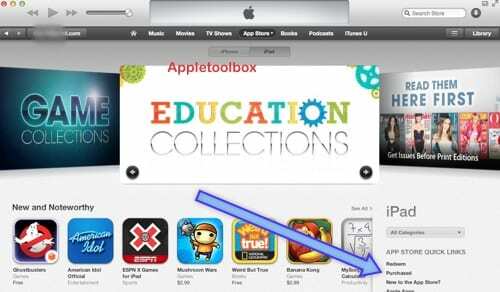
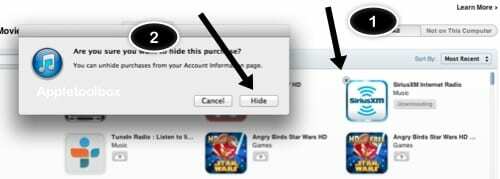

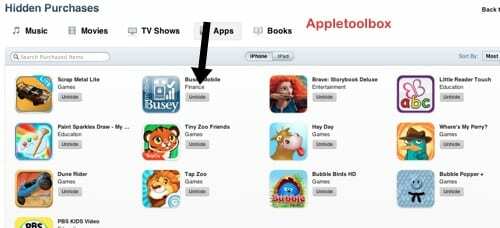
Aiheeseen liittyvä:
- iOS 6: iTunes Match ei toimi, korjaa
- iTunesin kotijako ei toimi? Kuinka korjata
- Voinko käyttää eri Apple ID -tunnuksia iCloud- ja iTunes Store -ostoihin?

Sudz (SK) on ollut tekniikan pakkomielle sen jälkeen, kun A/UX ilmestyi Applelle, ja hän on vastuussa AppleToolBoxin toimituksellisesta suunnasta. Hänen kotipaikkansa on Los Angeles, Kalifornia.
Sudz on erikoistunut kattamaan kaiken macOS: n, koska hän on vuosien varrella arvioinut kymmeniä OS X- ja macOS-kehityksiä.
Aikaisemmassa elämässään Sudz työskenteli auttamalla Fortune 100 -yrityksiä niiden teknologia- ja liiketoimintamuutospyrkimyksissä.